imacros обучение с нуля
Автоматизируем любые действия в браузере с iMacros
Содержание статьи
iMacros — это программа, которая позволяет автоматизировать и имитировать действия пользователя в браузере. По словам разработчиков, iMacros загрузили 9 миллионов раз, но лишь 240 тысяч юзеров активно используют приложение. То есть лишь 3% из установивших продукт нашли ему применение. И неслучайно. При первом взгляде на документацию сложно разглядеть его удивительные, поражающие воображение возможности. Эта статья откроет их для тебя.
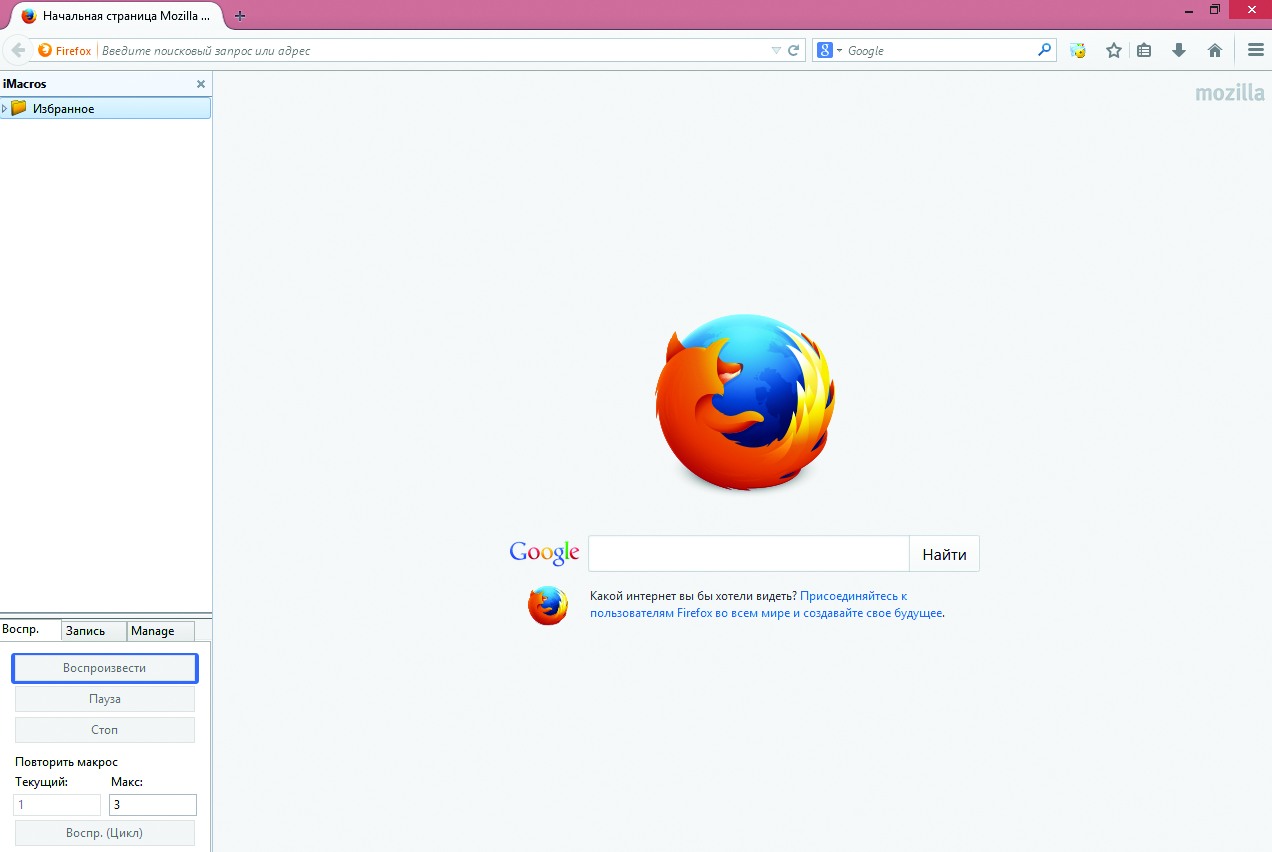
Хакер #185. Докажи баг!
Установка
Есть два варианта установки iMacros:
В описанных ниже примерах использован iMacros Firefox add-on.
Hello world
Основной прием, которому стоит научиться, — запись действий в браузере и последующее их воспроизведение. Перейдем на вкладку Record на панели в левом нижнем углу экрана и нажмем на кнопку Record Macro. Теперь вобьем в Google «Hello world» и нажмем Enter. Потом кнопку Stop (под кнопкой Record Macro). iMacros сгенерировал код, который можно многократно запускать и редактировать:
Функция записи макросов дает возможность лишний раз не заглядывать в документацию и автоматизировать простейшие задачи, не заморачиваясь написанием кода.
WARNING
В браузере Chrome не работает треть iMacros-команд (какие — см. документацию). Поэтому лучше использовать Firefox (90% возможностей) или Internet Explorer (наиболее полный функционал).
Работа с данными
Заполнение форм из CSV-файла с данными
Предположим, нам нужно заполнить информацию о товарах интернет-магазина через CMS-админку (конкретный пример написан для Insales). Названия, описания, цены и остатки хранятся в файле CSV. Эту задачу можно мгновенно выполнить с помощью небольшого макроса:
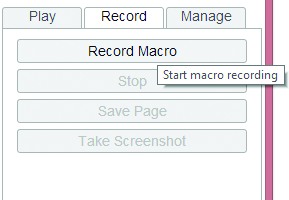
Извлечение данных из веб-страниц
А теперь представим обратную ситуацию. Когда нужно просмотреть каталог магазина-конкурента и сохранить информацию о товарах.
Естественно, весь этот код можно использовать в цикле с динамическими переменными.
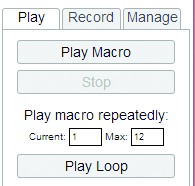
Вызов iMacros из кода
Любой макрос можно сохранить в файле с расширением iim и использовать в приложениях, написанных на 16 языках программирования. Только надо не забыть установить полную версию (не аддон) iMacros на компьютер или веб-сервер.
Поддерживаемые языки
Batch-файлы
Вызов iMacros из батников — наиболее простой и удобный путь автоматизировать их выполнение. Достаточно одной строки для запуска макроса:
Основная сложность в использовании iMacros под C++ — настройка среды разработки (конкретику по версиям различных сред ищи в документации или спрашивай у саппорта). Принцип работы кода такой же, как в PHP:
Использование JavaScript в макросах
В iMacros можно присваивать переменным результаты выполнения JavaScript-кода c помощью команды EVAL:
iMacros можно запускать с веб-сервера, используя PHP-скрипт. Зачем это может пригодиться? Для пополнения базы данных посредством мониторинга информационных сайтов, генерации онлайн-табло результатов тестирования состояния серверов и так далее. Пример вызова макроса, осуществляющего поиск на странице:
Выполнение макросов по расписанию
Для отсрочки выполнения команды на n-е количество секунд существует команда WAIT. Пример:
Для более сложного планирования выполнения макросов надо прибегать к помощи сторонних языков программирования. Простейшие варианты — batch-файлы + Windows Task Sheduler или PHP + Crontabe.
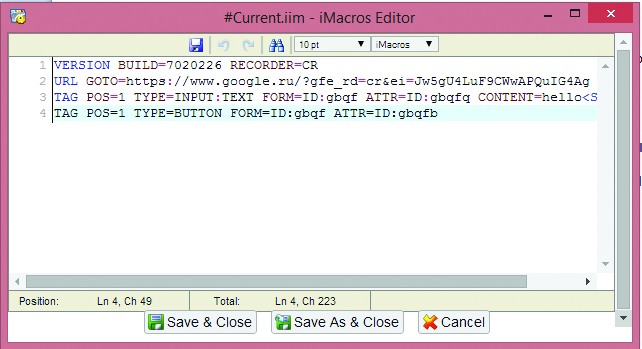
Direct Screen Technology
Если сайт сделан на Flash, Flex или SilverLight, то к его элементам нельзя обратиться стандартными способами (по идентификаторам DOM-разметки). Необходимо использовать координаты объекта на веб-странице:
С помощью координатной адресации можно даже имитировать drag and drop. Перед записью макроса для Flash-сайта необходимо включить Use Direct Screen Commands в настройках.
Скриншоты
С помощью команды SCREENSHOT TYPE=(PAGE|BROWSER) FOLDER=folder_name FILE=file_name можно сделать скриншот всей страницы, а используя TAG + обращение к элементу + CONTENT=EVENT:SAVE_ELEMENT_SCREENSHOT — отдельной ее части.
Тестирование сайтов
С помощью iMacros можно легко написать программу для мониторинга времени реакции на разные действия пользователя. Пример:
Результаты измерений сохраняются в Imacros\Downloads\performance_Stopwatch.csv.
Обработка ошибок
Использование прокси-серверов
Для этого чтобы подсоединиться к прокси-серверам перед выполнением макроса или во время его, используй команду proxy:
Альтернативы
Запись видео
Если ты хочешь запечатлеть лучшие моменты работы iMacros на видео — используй плагин Capture Fox для Mozilla или Screencastify для Chrome.
В приложении к журналу есть девять шаблонов макросов (с русскоязычными комментами), которые ты сможешь приспособить для решения следующих задач:
Imacros обучение с нуля
iMacros vs Javascript
Возможности и сравнение iMacros и Javascript рассматриваются в рамках ипользования программы iMacros.
Встроенный функционал iMacros невелик, и всё же позволяет решать задачи автоматизации любой сложности, в том числе создание ботов и парсеров.
Переход по ссылке
iMacros : URL GOTO=http://www.imacros.org
JS: window.location = ‘http:// www.imacros.org ‘
Переменные
В iMacros можно использовать встроенные переменные или задать ограниченное количество пользовательских переменных. В бесплатной версии iMacros мы ограничены как в имени пользовательских переменных (VAR0 — VAR9), так и в их количестве.
С переменными JS мы можем писать код любого уровня сложности и использовать всю мощь Javascript.
Вместе с тем, в ряде случаев, использование встроенных возможностей iMacros более удобно.
Например, извлечение данных через iimGetExtract().
Работа с файлами. Сохранение\чтение данных
Всё что связано с чтением\сохранением в CSV, TXT, Json а также реализация циклов, подходит для простых задач, но слишком громоздко и неудобно, чтобы использовать при реализации сложных. Встроенные средства iMacros можно использовать при работе с сайтами, при взаимодействии с которыми требуется имитации простых действий реального пользователя.
Там где требуется обработка и анализ большого объёма данных и важна скорость работы, однозначно следует использовать Javascript. В JS работа с массивами в поисках нужной строки занимает секунды, а при использовании связки JS + JSON в качестве формата хранения все операции происходят несравнимо быстрей, чем при использовании встроенных команд.
Извлечение данных из HTML-тэгов
iMacros : TAG POS=1 TYPE=DIV ATTR=CLASS:submeta EXTRACT=TXT
JS: window.document.querySelector(‘.submeta’).textContent; //Тут вариантов много как искать селектор
Мы будем использовать TAG для кликов по кнопкам, ссылкам и т.д. А также будем иногда использовать EXTRACT — он жизненно необходим, когда нужно выдрать картинку или какие-то данные из iframe — в этих случаях одним JS не обойдемся.
Сохранение скриншота любого элемента на странице
iMacros : ONDOWNLOAD FOLDER=c:/btc FILE=image.jpg WAIT=YES TAG POS=1 TYPE=DIV ATTR=class:ava CONTENT=EVENT:SAVE_ELEMENT_SCREENSHOT’);
Это одна из важнейших стандартных возможностей iMacros — сохранение любого элемента страницы в файл. Javascript здесь не конкурент.
Преобразование текстовой строки в исполняемый код EVAL()
EVAL из iMacros нам ни к чему. В JS есть свой eval(), и мы его будем использовать для некоторых редких ситуаций, где по-другому никак. Например при подгрузке стороннего макроса через Ajax и его выполнение.
Задержка на определенное время
В iMacros эта функция синхронная и значит код, написанный после нее, исполнится только через указанное количество секунд, это очень удобно, поэтому мы ее будем использовать.
Работа с фреймами
Это одна из важнейших стандартных возможностей. Если не использовать функционал iMacros, при помощи JS мы не сможем бессовестно ковыряться в чужих фреймах, вытаскивать и вставлять в них любое содержимое.
Переключение и закрытие табов
iMacros : ‘TAB CLOSEALLOTHERS’; ‘TAB T=1’;
При помощи JS мы просто не можем переключаться между табами, никак.
Возможности iMacros + JavaScript + Firefox Extensions API
Мы можем не только писать свои скрипты на JS+iMacros, но при этом еще и использовать огромную часть функционала API, как если бы мы писали расширение для браузера — а это полноценный файловый ввод-вывод, информация о системе, взаимодействие с другими приложениями и процессами и многое другое.
Ярлык для запуска iMacros
Вместо того, чтобы открывать браузер iMacros, отмечая макрос, который вы хотите воспроизвести, и затем нажимая кнопку воспроизведения, вы можете создать ярлык для запуска iMacros и автоматического запуска предопределенного макроса.
Чтобы создать ярлык:
Готово! Теперь вы можете переместить этот ярлык в удобное место (например, на рабочий стол) и запустить iMacros, просто дважды щелкнув по ярлыку.
Что делать, если Firefox отключает дополнение?
iMacros for Firefox
iMacros for Firefox
Дополнение iMacros for Firefox — это уникальное решение для автоматизации действий в сети интернет и веб-тестирования.
Что такое iMacros for Firefox?
Это дополнение к браузеру, основанное на записи ваших действий. Можно с легкостью записать веб-серфинг и в дальнейшем повторить эти шаги.
Браузер, наиболее часто используемое программное обеспечение на сегодняшний день, но многие задачи скучны: каждодневные проверки сайтов, ввод паролей, поиск в поисковиках или тестирование веб-сайтов снова и снова. С iMacros, вы записываете эти действия один раз и потом запускать их выполняться всякий раз, когда вы в них нуждаетесь.
Любые действия: просмотр, заполнение формы, нажатия и сбор информации могут быть записаны макросом, приятной мелочью будет то, что iMacros помогает вам с записью команд, подсвечивая используемые элементы. Ссылка на скачивание последней версии дополнения для Firefox:
iMacros Browser, пробная 30-ти дневная версия или если хотите купить:
Примеры:
Вам необходимо получить прайс-лист, биржевую информацию или какие-либо другие данные с сайта?
iMacros для Firefox может сделать это за вас. Он получает данные из сайта, по необходимости может их обработать и сохраняет результат с сайта в текстовый файл. От вас не требуется никаких навыков программирования, все очень просто!
Вы хотите проверить веб-сайты автоматически?
Вы когда-нибудь часами сидели в VK, в ожидании пока кто-нибудь вам напишет или хотели первым успеть откликнуться в акционных постах? iMacros поможет автоматизировать практически любую веб-проверку для вас!
iMacros — лучшая программа для веб-тестирования!
Чем iMacros может вам помочь?
Ниже приведен список c несколькими примерами из множества возможностей. Он может повторить практически все, что вы делаете в браузере!
Если вы используете плагин iMacros для Mozilla Firefox, он может:
Если вы веб-специалист и используете Standard Edition, он может следующее:
Если вы веб-специалист или разработчик ПО и используете Enterprise Edition, он может сделать следующее:
Вы не успеваете / не можете написать макрос самостоятельно?
Вам нужно автоматизировать более сложные задачи? Я создам индивидуальное решение для вас, основываясь на моих навыках и опыте. Пожалуйста свяжитесь со мной через форму обратной связи.
Инструкция по использованию и настройке imacros
После установки (перезапуска), на панели навигации, появится значок imacros, нажимаем.
С левой стороны появится панель imacros. В окне imacros будут располагаться макросы.
В папке imacros будут 3 папки : Macros, Datasources и Downloads
В папке Macros находится 1 папка Demo-Firefox
Вернёмся к панели imacros
Вкладка «Воспр.»
Во вкладке «Воспр.» находятся кнопки:
Сначала, мы должны из окна imacros выбрать тот макрос, который хотим воспроизвести.
Вкладка «Запись»
Во вкладке «Запись» находятся кнопки:
Вкладка «Manage»
Во вкладке «Manage» находятся кнопки:
Основные настройки imacros
Дальше, рассмотрим основные настройки (необходимые, важные).
В опциях imacros, во вкладке General, можно установить следующие значения:
1. Скорость воспроизведения макроса/скрипта: Быстро, средне, медленно.
Пути к папкам
Во вкладке Paths находятся настройки по расположению папок, необходимых для работы.
1. Папка макросов. У каждого пользователя вместо User могут быть другие имена. По этому, если у Вас не отображаются макросы/скрипты/папки из папки macros, значит, путь к папке макросов указан не верно. Нажмите с правой стороны на значок лупы и укажите путь к папке macros. Также можно указать любую папку на компьютере, в котором будут расположены макросы.
2. Папка данных. С данной папки imacros берёт данные для внесения их на веб страницу. Можете также указать свой путь.
3. Папка закачек. В данную папки imacros сохраняет элементы с веб страниц. Это могут быть фотографии, текст и т.д.
4. Store data in profile folder. Если вы используете портативную версию браузера мазилы, то поставьте галочку. Макросы сохраняете на флешке. И, при запуске с флешки портативной версии браузера, макросы отобразятся в окне imacros.
5. Использовать внешний редактор. При редактировании макроса или скрипта, их код открывается через сам редактор imacros. В данном поле можно указать путь к своей программе, через которую вы хотите открывать и редактировать макрос, скрипт.
Если вы хотите узнать ещё больше про imacros или у вас возникли проблемы при работе с ним:
выдаёт ошибку, что неверный путь; не отображаются скрипты в окне; зависает imacros то, рекомендую перейти в раздел статьи и узнать как решить эти проблемы.
Автор: ArtStroy · Опубликовано 16.10.2017 · Обновлено 16.10.2017
iMacros — это расширение для браузера, которое позволяет записывать и воспроизводить действия пользователя в браузере. Также можно самому писать на нем скрипты и что по-настоящему круто, можно полноценно использовать Javascript помимо основного скудного синтаксиса iMacros.
В интернете довольно много информации об использовании iMacros. Многие люди используют его крайне примитивным образом. Стандартными средствами движка крайне неудобно делать сложные автоматизации, а для решения многих проблем часто приходится писать кучу кода, плохо структурированного и плохо поддерживаемого.
Прежде чем начать
Не хотелось бы разжевывать совсем азы работы с iMacros — подобного материала много. Если вы решили начать изучать использование iMacros совместно с Javascript — то, скорее всего, вы уже немного освоились со стандартными командами iMacros. Если же нет — то рекомендую посмотреть пару роликов на ютубе на эту тему или почитать статьи для совсем новичков. Я буду отталкиваться от того, что вы все же уже писали свои первые макросы и представляете примерно, что это такое.
Стандартный функционал iMacros vs Javascript:
У iMacros не такой уж и большой набор свойств, методов, но среди них есть критически важные для создания ботов любой сложности. В Javascript функционал огромен, к тому же мы будем использовать не самую старую версию Firefox, а значит сможем порадоваться всяким новым и полезным фичам из HTML5 и ECMASCRIPT 6. Хочу пройтись немного по основным возможностям iMacros.
Что же нам использовать, а от чего лучше воздержаться?
Переход по ссылке
iMacros : URL GOTO=http://ya.ru
JS: window.location = ‘http://ya.ru’
Переменные
Такое задание переменных — это абсолютно бесполезный кусок говна, во-первых мы ограничены в их количестве и в их именовании(VAR0 — VAR9). Но, самое важное, с переменными из JS мы можем делать что угодно, для них доступно куча методов и возможностей, мы их можем обрабатывать, используя всю мощь JS. Поиск текста, цифр, преобразования в объекты, массивы, использование регулярных выражений для поиска и замены, калькуляция и много всего другого. Единственный момент, когда мы используем iMacros-переменную — это выдирание данных через iimGetExtract().
Сохранение\чтение данных в CSV
Не стал перечислять все команды из этой серии. Но, все что связано с чтением\сохранением в CSV, а также реализация циклов — это слишком отвратительно, чтобы использовать. Когда только начинал изучать, я как-то раз делал сохранение и чтение списка страниц в csv стандартными средствами. Когда в списке стало больше сотни страниц, перебор всего файла в поисках нужной строки занимал несколько секунд, потом я все переделал на JS + JSON в качестве формата хранения и теперь все операции происходят мгновенно. Для операций с данными без вариантов мы будем юзать JS.
Извлечение данных из HTML-тэгов
iMacros : TAG POS=1 TYPE=DIV ATTR=CLASS:submeta EXTRACT=TXT
JS: window.document.querySelector(‘.submeta’).textContent; //Тут вариантов много как искать селектор
Мы будем использовать TAG для кликов по кнопкам, ссылкам и т.д. А также будем иногда использовать EXTRACT — он жизненно необходим, когда нужно выдрать картинку или какие-то данные из iframe — в этих случаях одним JS мы не обойдемся.
Сохранение скриншота любого элемента на странице
iMacros : ONDOWNLOAD FOLDER=c:/btc FILE=image.jpg WAIT=YES TAG POS=1 TYPE=DIV ATTR=class:ava CONTENT=EVENT:SAVE_ELEMENT_SCREENSHOT’);
Это одна из важнейших стандартных возможностей — сохранение любого элемента страницы, даже не обязательно картинки, в файл. На JS подобная задача заставила бы попотеть как следует и не факт, что полностью все получилось бы.
Преобразование текстовой строки в исполняемый код EVAL()
EVAL из iMacros нам ни к чему. В JS есть свой eval(), и мы его будем использовать для некоторых редких ситуаций, где по-другому никак. Например при подгрузке стороннего макроса через Ajax и его выполнение.
Задержка на определенное время
В iMacros эта функция синхронная и значит код, написанный после нее, исполнится только через указанное количество секунд, это очень удобно, поэтому мы ее будем использовать.
Работа с фреймами
iMacros : FRAME F=2
Это одна из важнейших стандартных возможностей. Если не использовать iMacros — при помощи JS мы не сможем бессовестно ковыряться в чужих ифреймах и вытаскивать да и вставлять любое содержимое. Однозначное да!
Переключение и закрытие табов
iMacros : ‘TAB CLOSEALLOTHERS’; ‘TAB T=1’;
При помощи JS мы просто не можем переключаться между табами, никак. Несмотря на то, что работает функция специфически, о чем я позже расскажу, однозначно мастхэв.
Я привел тут не весь список команд, а затронул только самое основное и самое важное. Большую часть работы можно делать на Javascript и использовать iMacros только там, где по-другому никак. В следующих уроках по iMacros будет рассмотрено больше команд.
Возможности iMacros + JavaScript + Firefox Extensions API
Да, все верно, мы можем писать свои скрипты на JS+iMacros, но при этом еще и использовать огромную часть функционала, как если бы мы писали расширение для браузера — а это полноценный файловый ввод-вывод, информация о системе, взаимодействие с другими приложениями и процессами и многое другое.
Если задуматься — возможности открываются поистине огромные, можно создать ботоферму, где все браузеры будут связаны друг с другом и будут иметь постоянное соединение друг с другом и смогут выполнять различные задачи сообща.
Imacros обучение с нуля
Параметры:
Примеры:
Показать извлеченные даные (пример скрипта Visual Basic):
Команда iMacros ADD
Синтаксис:
Параметры:
Примеры:
Если хотя бы одно из значений является строкой, тогда результатом работы будет строка:
Команда iMacros BACK
Команда iMacros BACK выполняет следующую функцию, она открывает предыдущую посещенную страницу из истории браузера. По сути BACK в iMacros заменяет нажатие кнопки Назад в браузере. После выполнения данной команды сайты не сможет определить что Назад вызывает макрос, а не пользователь, кликая мышкой.
Синтаксис:
Пример:
CLEAR
Команда iMacros CLEAR
Также команда будет полезна если вы хотите при помощи iMacros замерить время отклика сайта, так как кэш на это влияет.
* Надо учитывать, что команда удалит данные всех сайтов, с которыми вы работали.
Синтаксис:
Пример:
Используйте аймакрос команду CLEAR для очитстки кэша браузера, чтобы он не влиял на измерение времени ответа сайта:
Примечание:
CLICK
Команда iMacros CLICK
«Клик» (нажатие / CLICK) по любому HTML-элементу, по заданным X / Y координатам. Начальное положение системы координат находится в левом верхнем углу страницы. Ось X положительно направлена вправо, ось Y соответственно вниз. Рекомендуется применять данную команду в скриптах iMacros только если все прочие способы не работают.
Для записи командной CLICK установить Recording mod в положение Use X/Y position, для этого зайдите на вкладку Запись или Rec нажмите кнопку Record options.
Синтаксис:
Параметры:
Пример:
В данном примере при помощи iMacros команды CLICK реализуется выбор яблочного пирога на десерт:
Примечание:
Обычно DS в iMacros используется для автоматизации работы с веб-страницами, которые содержат не HTML элементы, а «сложные» технологии, такие как Java applets, Adobe Flash, Adobe Flex, Microsoft Silverlight или ActiveX контроль. Также можно автоматизировать даже самый сложный сайт, основанный на AJAX.
Работает в:
Flash приложение симуляции калькулятора на картинке ниже.
Пример сложного (нестандартного) JavaScript — всплывающее диалоговое окно, которое лучше автоматизированной с помощью DirectScreen.
Запись DirectScreen команды:
При работе не с HTML технологиями, такими как Flash, Java или другими, в стандартном режиме, iMacros не может записать действия. Чтобы записать макрос на Flash или Java applet, вы должны активировать технологию DirectScreen, для этого необходимо:
iMacros записывает действия клавиатуры и мыши, записывается много DS и WAIT команд (в зависимости от сложности выполняемых действий). Далее объясняется, почему.
Как определить координаты?
Есть несколько способов определения координат для команды DirectScreen:
1. Абсолютное значение (жесткая привязка к осям):
2. Центр HTML элемента. Элемент берется с предыдущей команды TAG. Свойство особенно полезно для использования с AJAX элементами.
3. Центр изображения, определяется по предыдущей команде IMAGESEARCH. Изображение может быть любым, нет ограничения по встроенными HTML изображениям.
Почему записалось много WAIT команд?
Настройки по умолчанию:

Если вы используете настройки по умолчанию, iMacros записывает действия на стандартной скорости, то есть записываются не только нажатия, но и как долго вы ждете между действиями (например, «выбор элемента», «нажатие левой кнопки мыши», «отпускание левой кнопки мыши «, и т. д.). Эти временные интервалы записываются при помощи команды WAIT, которая записывается iMacros автоматически. Таким образом, applet (втроенный скрипт или приложение) имеют достаточно времени, чтобы среагировать на ваши действия.
Если вы заметили, что applet срабатывает быстрее, вы можете попробовать сократить время ожидания путем редактирования макроса. Но обратите внимание, что applet обычно требуется некоторое время, чтобы обновиться. Как альтернатива WAIT можно использовать команду IMAGESEARCH, которая сканирует экран браузера до того, пока не появится указанное изображение (например, изображение кнопки или текст).
Ввод текста:
Когда используется режим записи команд iMacros DS, DS также записывает ввод текста с помощью команды «DS CMD=KEY». Вы можете использовать команду
Синтаксис:
Параметры:
Координаты X/Y могут быть где угодно, но должны быть внутри области, в которой нужно сделать скриншот. Так что, если вам нужен скриншот страницы с Java-приложением, координаты должны быть где-то внутри этого приложения, в противном случае эта область останется черной. Несколько скриншотов могут быть объединены в один с помощью команды SCREENSHOTINCLUDE.
Команда iMacros EVAL
Команда EVAL позволяет использовать возможности JavaScript в работе iim макроса. Также команда может быть использована для простого анализа и обработки извлеченных данных.
Чаще всего к данной команде обращаются, когда использование встроенного функционала iMacros проще, чем написание кода на js или использование чистого js невозможно, но в целом на JS можно реализовать более сложные проекты.
Синтаксис:
Доступен начиная с iMacros V7.5 и более поздних, дополнение iMacros для Firefox 7.4.0.1 и выше.
Параметры:
Примечания:
Примеры:
1. Случайное время задержки. Подождать случайно выбранное время (от 1 до 10 секунд), после загрузки страницы:
2. Сгенерировать случайное число в определенном диапазона:
3. Получение и сравнение валют. Сохранить результат.
Сохранить EUR-ставку в долларах USD, только если она выше определенного порога (1.3 USD). Если ставка ниже, остановить макрос и выдать сообщение об ошибке:
4. Получение и сравнение даты/времени.
Проверить: последнее сообщение старше нескольких часов (12 часов):
5. Получить вчерашнюю дату.
6. Получить завтрашнюю дату.
Создайте переменную с завтрашней датой в формате дд/мм/гггг:
7. Редактировать извлеченный текст.
Преобразование текста в строку верхнего регистра:
Удалить первые и последние пробелы:
EVENT
Команда iMacros EVENT
Команда EVENT — это новая команда для автоматизации управления веб-элементами, с которыми не может справиться классический TAG. Рассмотрим, с чем данная команда может нам помочь:
В частности, EVENT справляется с написанием комментариев на VK.com, в то время, как TAG там бесполезен.
Для активации режима записи эвентов, нажмите Record, затем в блоке Recording mode смените радио-баттон на Experimental event recording mode.
Синтаксис:
Параметры:
MOUSEDOWN, CLICK и DBLCLICK нужна BUTTON (0 — по умолчанию или левая кнопка мыши, 1 — средняя кнопка мыши, 2 — вторая или правая кнопка мыши).
MOUSEUP и MOUSEMOVE используют POINT вида «(245,186)».
KEYDOWN, KEYUP и KEYPRESS используют CHAR (печатаемые символы, вида «п» или «Q») или KEY (непечатаемые клавиши клавиатуры, как пример стрелка вверх, вида KEY=40).
Примечание:
События клавиатуры которые используют KEY поддерживаются только в дополнении iMacros для Firefox.
EVENTS сборники собирают EVENT команды одного и того же типа и на одном целевом элементе, поэтому при перемещении мыши по пути записывается всего одна команда EVENTS, где точки, определяющие путь даны в виде списка: POINTS=»(27,154),(26,154),(25,154)».
Примеры:
Используйте команду CLEAR, чтобы локальные данные в кэше не повлияли на измерение времени отклика веб-сайта:
EXTRACT
Параметр iMacros EXTRACT
Параметр EXTRACT является частью команды TAG. Основной функцией данного параметра является извлечение данных из сайта. Используйте атрибут ATTR для определения той части, которую необходимо извлечь. Обычно эта часть генерируется с помощью мастера извлечения (Extraction Wizard). Параметр EXTRACT ищет исходный HTML код веб-сайта для н-го появления ATTR и извлекает его. ATTR всегда должен заканчиваться шаблонизатором (*).
Если несколько команд с EXTRACT выполняются в одном макросе, то результаты отделяются друг от друга строкой «[EXTRACT]». При сохранении извлеченных данных («SAVEAS TYPE=EXTRACT») эта строка автоматически заменяется на перевод на новую строку.
Синтаксис:
Значение параметра EXTRACT команды TAG:
Примечание: при извлечении текста из поля ввода (команда TAG содержит «TYPE=INPUT»), не должно быть параметра CONTENT.
Извлечение нестандартных атрибутов:
В новых версиях iMacros for Firefox и iMacros Browser, вы можете извлечь любой атрибут. Если вы хотите знать, какие атрибуты доступны, записывайте команду TAG в экспертном режиме.
Примеры:
Как правило, всплывающие подсказки определяется атрибутом TITLE элемента. Вы можете извлечь содержимое всплывающей подсказки с помощью EXTRACT iMacros:
qTip подсказка в JavaScript фреймворке JQuery используется не стандартный «title», а дополнительный атрибут с названием «data-qtip»:
ComputerName=* — начальная неизменная часть подсказки и используется для определения всплывающей подсказки которая должна быть извлечена. Запись в Expert Mode создаст команду TAG, которая состоит из всех атрибутов щелкнутого (выбранного) HTML-элемента.
FILEDELETE
Команда FILEDELETE удаляет файл с заданным именем. Если в имени не указан каталог, предполагается что файл лежит в стандартном каталоге iMacros Downloads (по умолчанию: \iMacros\Downloads). Можно задать абсолютный путь к файлу лежащему в другой папке.
Синтаксис:
Параметры:
Примечания:
Пример:
Примар правильного задания файлов, в пути которых есть названия папок с пробелами (в данном случае есть папка «data folder»):
Рассмотрим случай, когда макрос извлекает данные из веб-страницы и сохраняет их в том же файле. Обычно новые данные добавляются к существующим файлам. Если вы хотите, чтобы файл содержал последние полученные данные, нужно удалить файл перед сохранением.












